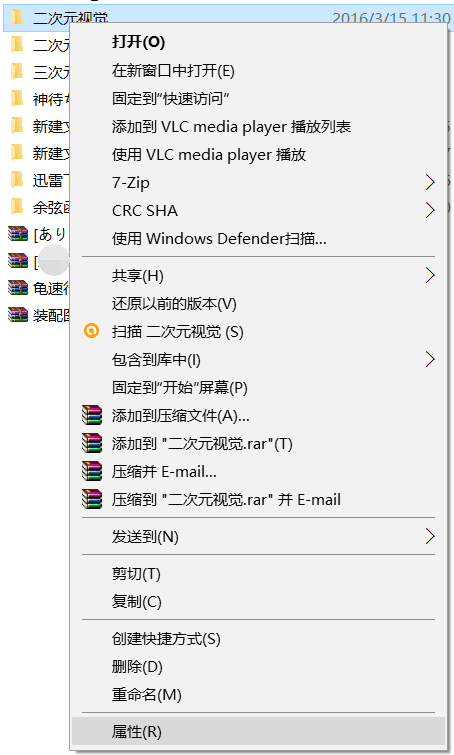
 优点:操作简单,门槛低
缺点:所以很容易就被找到
1:利用WinRAR 等压缩工具的加密功能
其实也没有很特别的地方(其实只是凑字数而已
优点:操作简单,门槛低
缺点:所以很容易就被找到
1:利用WinRAR 等压缩工具的加密功能
其实也没有很特别的地方(其实只是凑字数而已
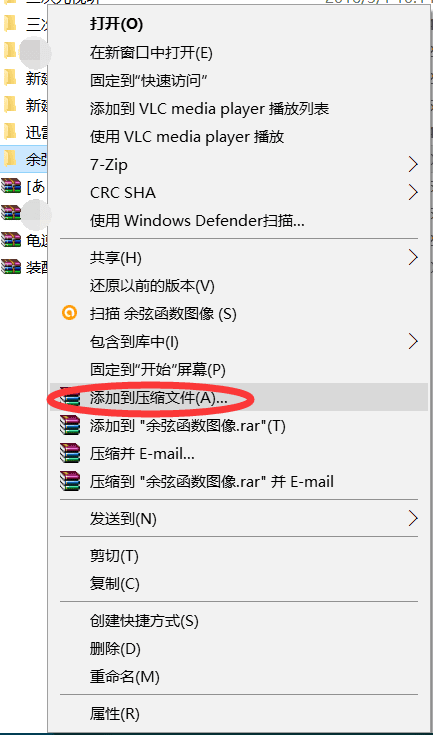
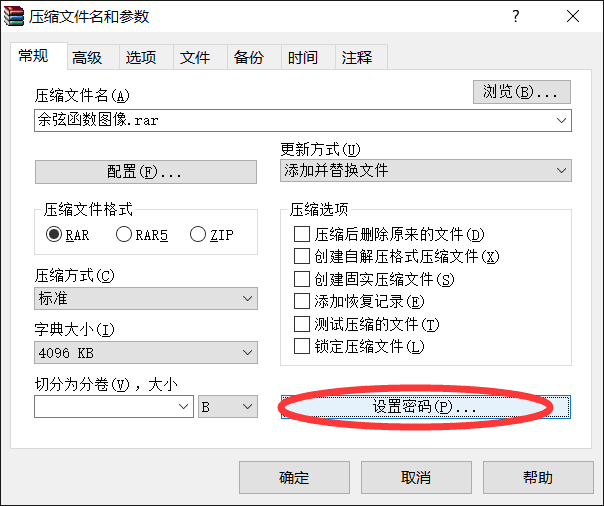
![]~9S7VOYB{(H`~3~W2CHM43](https://aoikaze.moe/wp-content/uploads/2016/03/9S7VOYBH3W2CHM43.png) 优点:门槛低,原则上只要密码够强别人绝对没法偷看
缺点:1、这方法本身并不隐形;2、要使用时很麻烦,尤其是大容量游戏解压起来浪费时间空间电能
2:利用NTFS数据流
这个方法有点繁琐,而且有点匪夷所思。先说说NTFS 数据流是个啥:简单而言,就是一个文件名下可以有多个独立的存储数据(准确来说我们使用的是ADS(Alternative Data Stream),日常生活中有时候下载得到的东西提示“该文件来自互联网”,原理就是系统检测到文件有一个特殊的作为标记的数据流。ADS在Windows 下通过 ”文件名:对应的数据流的名字” 访问,在其他操作系统下的访问可以参照对应(比如NTFS-3g)文档。由于Windows 似乎并没有对这东西提供很多支持,很多操作都需要在命令行下进行。(其实一直没搞懂为何要有这么一个设计,有了解巨硬黑历史的dalao说说吗?
首先我们需要一个文件用于伪装(或者不需要,感兴趣的盆友可以自己花时间去了解)
优点:门槛低,原则上只要密码够强别人绝对没法偷看
缺点:1、这方法本身并不隐形;2、要使用时很麻烦,尤其是大容量游戏解压起来浪费时间空间电能
2:利用NTFS数据流
这个方法有点繁琐,而且有点匪夷所思。先说说NTFS 数据流是个啥:简单而言,就是一个文件名下可以有多个独立的存储数据(准确来说我们使用的是ADS(Alternative Data Stream),日常生活中有时候下载得到的东西提示“该文件来自互联网”,原理就是系统检测到文件有一个特殊的作为标记的数据流。ADS在Windows 下通过 ”文件名:对应的数据流的名字” 访问,在其他操作系统下的访问可以参照对应(比如NTFS-3g)文档。由于Windows 似乎并没有对这东西提供很多支持,很多操作都需要在命令行下进行。(其实一直没搞懂为何要有这么一个设计,有了解巨硬黑历史的dalao说说吗?
首先我们需要一个文件用于伪装(或者不需要,感兴趣的盆友可以自己花时间去了解)
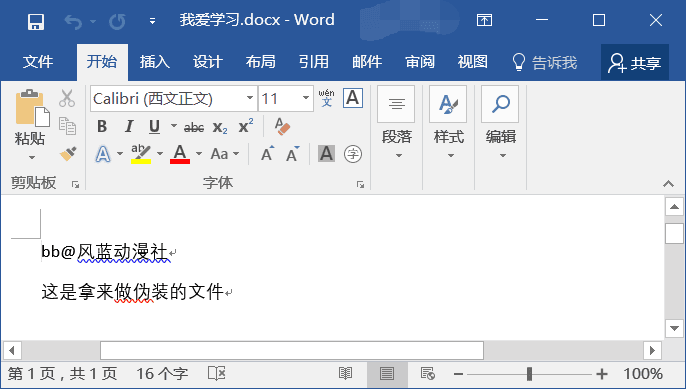 把需要隐藏的文件放到伪装文件所在的目录
把需要隐藏的文件放到伪装文件所在的目录
![9~MCLGSABOJ~GM~$0]CLM9T](https://aoikaze.moe/wp-content/uploads/2016/03/9MCLGSABOJGM0CLM9T.png) 接下来在文件浏览器内的空白处按住 Shift 后右击,选择“在此处打开命令窗口”
接下来在文件浏览器内的空白处按住 Shift 后右击,选择“在此处打开命令窗口”
![(~Z]I2JKF)46J]NDP{UH}@O](https://aoikaze.moe/wp-content/uploads/2016/03/ZI2JKF46JNDPUH@O.png) 然后你应该会看到这个窗口
然后你应该会看到这个窗口
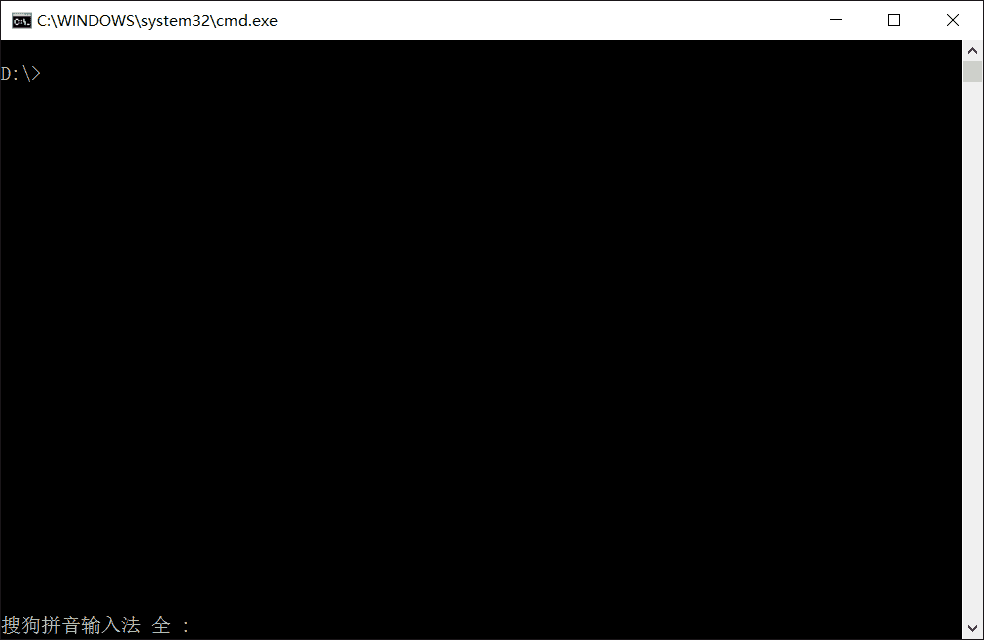 在这里面输入
type 百度云账号密码.txt >> 我爱学习.docx:看不见我.txt
输入完后按回车执行,这样,你的待隐藏文件就写到了伪装文件的一个数据流里
访问它的办法也是通过命令实现,在这里是以 notepad++ 访问txt 文件为例子,其他类型的文件可以依葫芦画瓢。
"C:\Program Files (x86)\Notepad++\notepad++.exe" 我爱学习.docx:看不见我.txt
按回车后效果如图
在这里面输入
type 百度云账号密码.txt >> 我爱学习.docx:看不见我.txt
输入完后按回车执行,这样,你的待隐藏文件就写到了伪装文件的一个数据流里
访问它的办法也是通过命令实现,在这里是以 notepad++ 访问txt 文件为例子,其他类型的文件可以依葫芦画瓢。
"C:\Program Files (x86)\Notepad++\notepad++.exe" 我爱学习.docx:看不见我.txt
按回车后效果如图
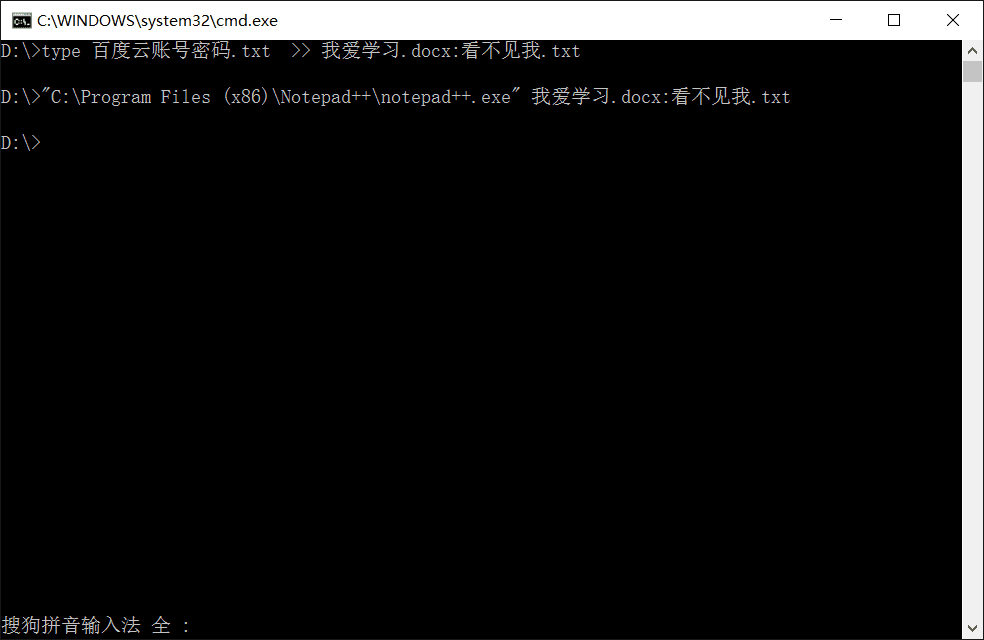
![K[C[M8_L]QMJE(P1ABMZ5FH](https://aoikaze.moe/wp-content/uploads/2016/03/KCM8_LQMJEP1ABMZ5FH.png) 而直接双击伪装文件的效果如图
而直接双击伪装文件的效果如图
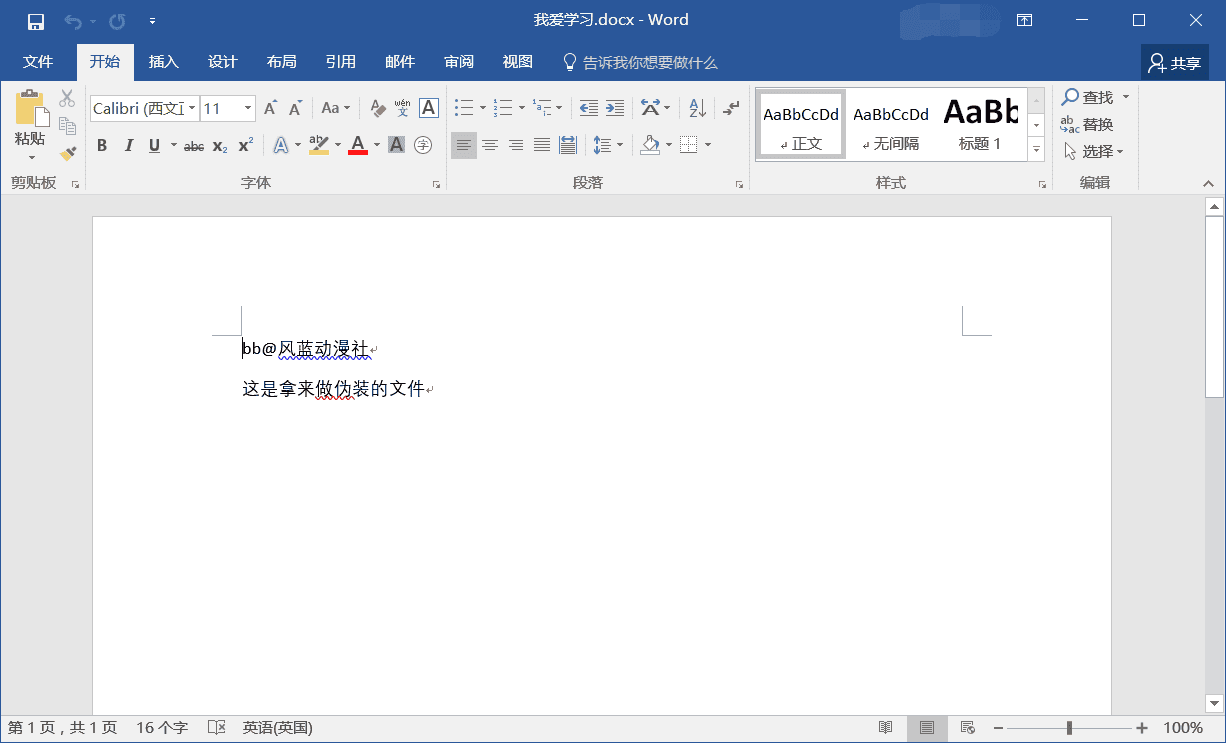 优点:隐蔽性极高,除非用专门的工具扫描一遍否则无法发现
缺点:1、命令操作多,比较繁琐;2、一次操作只能隐藏一个文件;3、只能在使用 NTFS 文件系统的分区使用
上面的方法在效率与隐蔽程度之间的平衡不够好,下面的方法就不一样了,尽管也不是一键操作,但是效率已经足够好,隐蔽性也足够高。
3:利用自定义分区挂载功能
首先找到系统的磁盘管理功能
Win10(以及Win8?)选手可以右击开始按钮一步找到;其他版本的少年少女们,如果右击开始菜单找不到,可以进入“控制面板 – 管理工具-计算机管理-存储-磁盘管理”
优点:隐蔽性极高,除非用专门的工具扫描一遍否则无法发现
缺点:1、命令操作多,比较繁琐;2、一次操作只能隐藏一个文件;3、只能在使用 NTFS 文件系统的分区使用
上面的方法在效率与隐蔽程度之间的平衡不够好,下面的方法就不一样了,尽管也不是一键操作,但是效率已经足够好,隐蔽性也足够高。
3:利用自定义分区挂载功能
首先找到系统的磁盘管理功能
Win10(以及Win8?)选手可以右击开始按钮一步找到;其他版本的少年少女们,如果右击开始菜单找不到,可以进入“控制面板 – 管理工具-计算机管理-存储-磁盘管理”
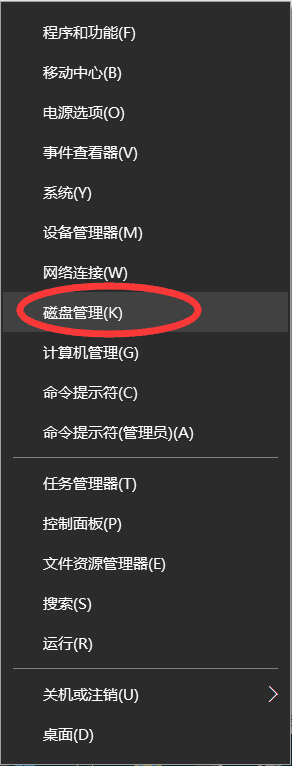

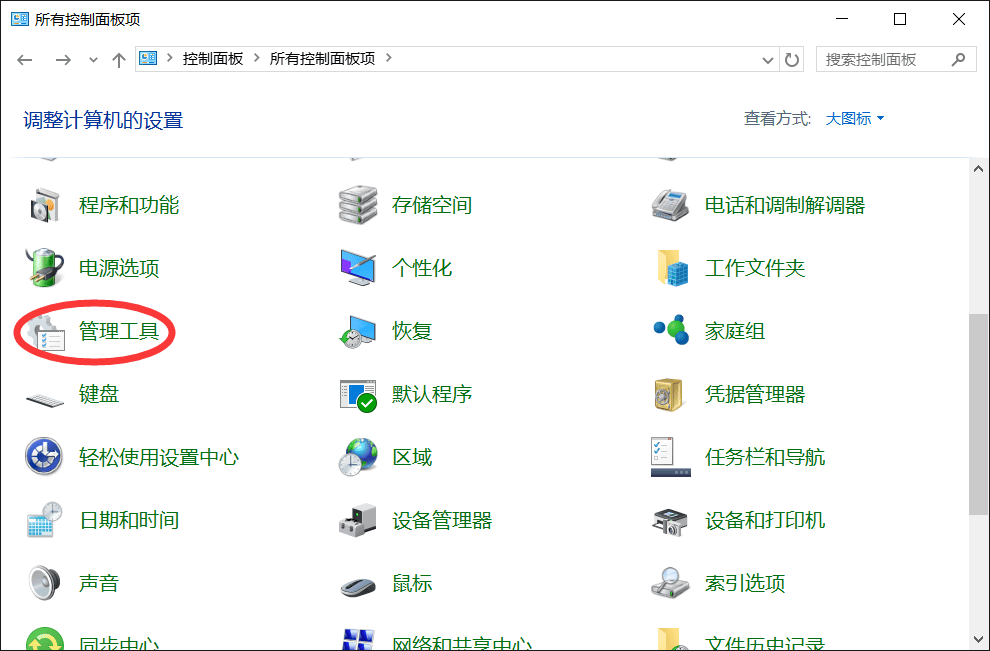
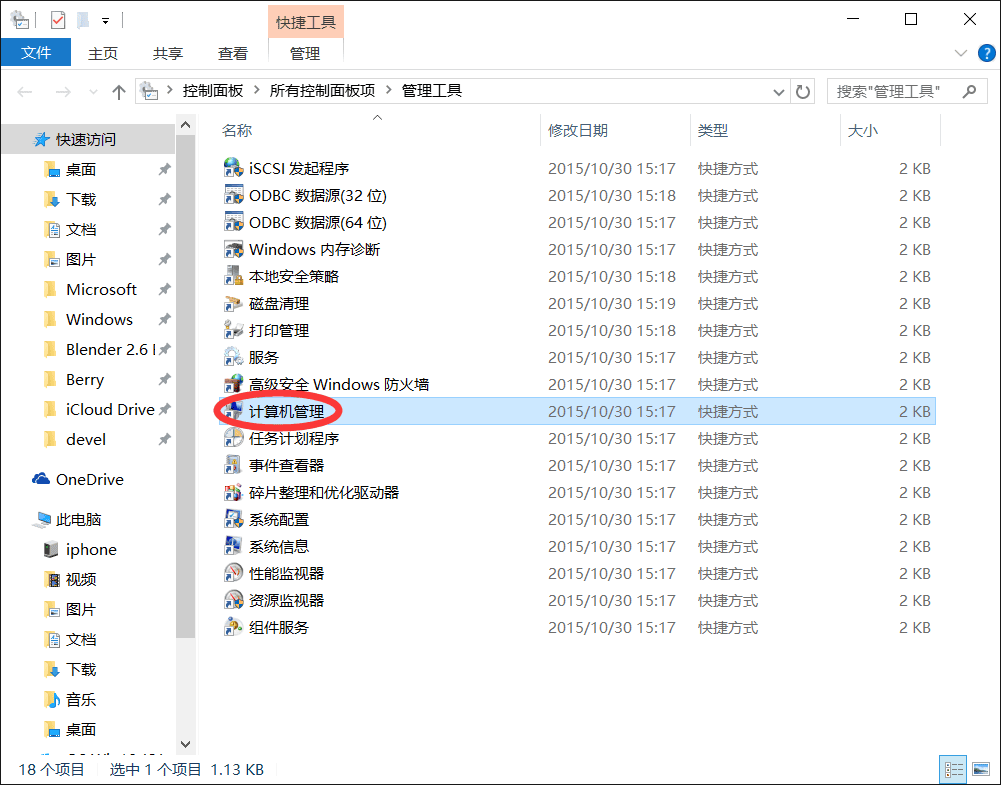
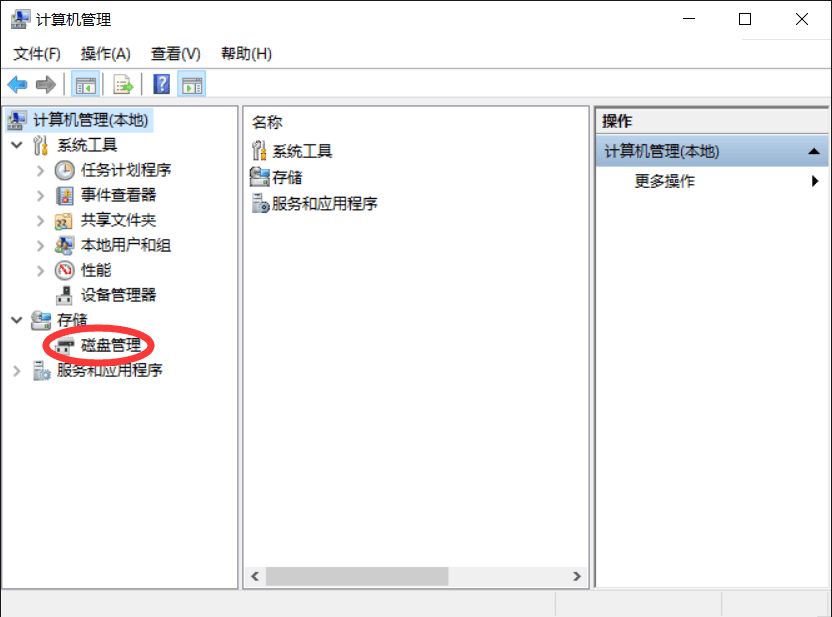 接下来你应该会见到这么一个东西,具体界面和功能会根据你的系统版本而有不同,还在用XP的勇士很有可能没有办法走完所有步骤(巨硬都不滋兹了我为什么还要硬点呢?
接下来你应该会见到这么一个东西,具体界面和功能会根据你的系统版本而有不同,还在用XP的勇士很有可能没有办法走完所有步骤(巨硬都不滋兹了我为什么还要硬点呢?
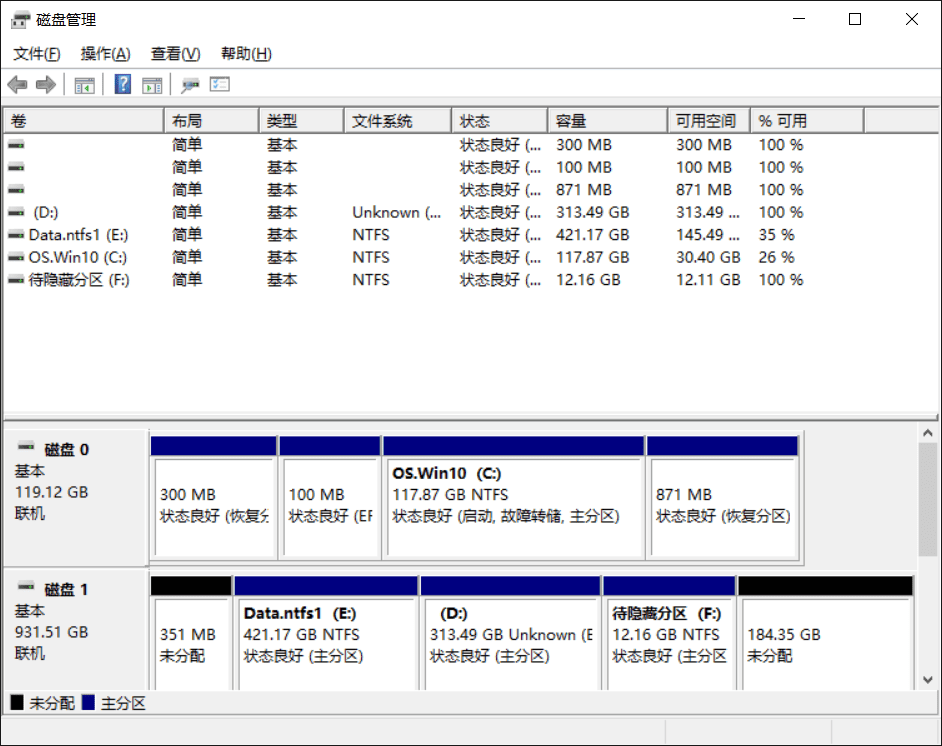 这里面条目数与你的分区数和磁盘数挂钩,虽然很多东西你不一定会懂,但至少看得懂盘符(CDEF之类的)吧 = =。首先你需要创建一个新的分区放你需要隐藏的文件(如果不会折腾分区的压缩和创建的话可以问技术组的菊苣((感觉自己又挖了个分区科普新坑QAQ),由于这个分区平时并不能被直接访问,所以最好不要把平时要用的程序安装在这里。这里以“待隐藏分区”为例解释一下如何操作。
要隐藏分区的话,右击“待隐藏分区”,选择“更改驱动器号和路径”
这里面条目数与你的分区数和磁盘数挂钩,虽然很多东西你不一定会懂,但至少看得懂盘符(CDEF之类的)吧 = =。首先你需要创建一个新的分区放你需要隐藏的文件(如果不会折腾分区的压缩和创建的话可以问技术组的菊苣((感觉自己又挖了个分区科普新坑QAQ),由于这个分区平时并不能被直接访问,所以最好不要把平时要用的程序安装在这里。这里以“待隐藏分区”为例解释一下如何操作。
要隐藏分区的话,右击“待隐藏分区”,选择“更改驱动器号和路径”
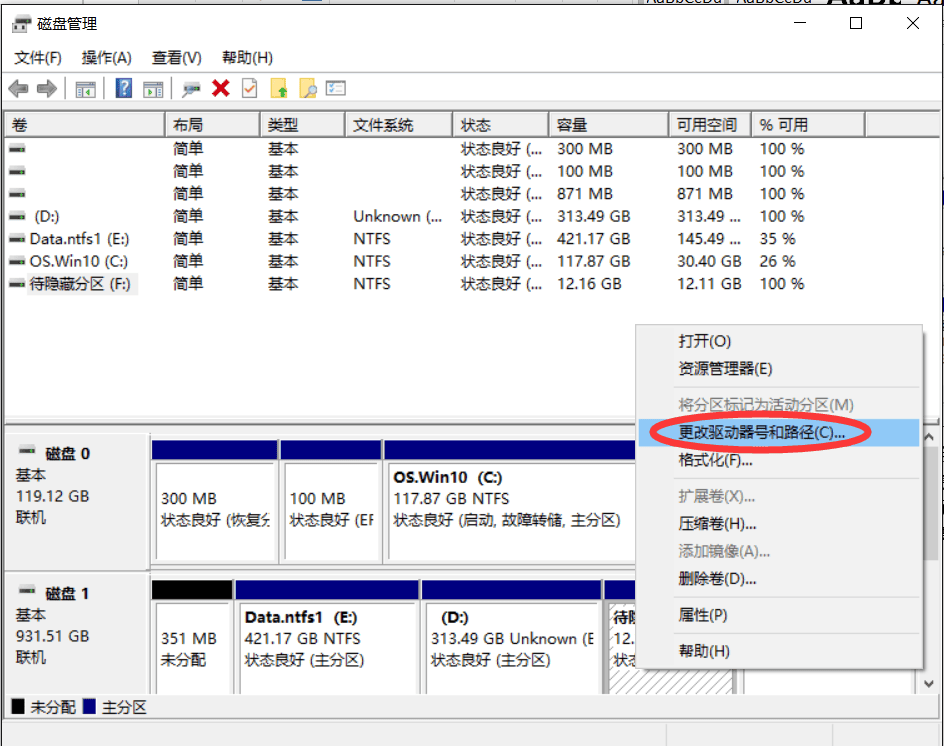 然后删除这里的所有条目
然后删除这里的所有条目
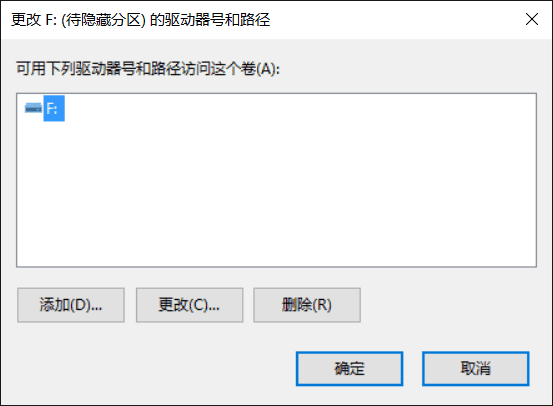 解除隐藏的方法类似,只是在上图中选择添加
解除隐藏的方法类似,只是在上图中选择添加
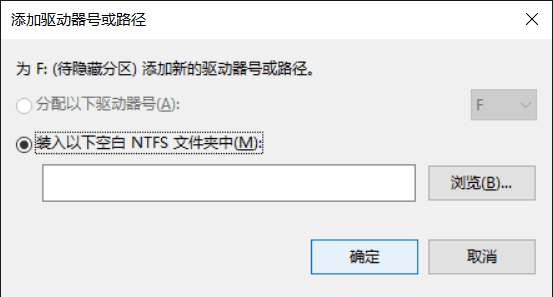 然后选择“分配以下驱动器号”(图中的“待隐藏分区”已经有对应盘符就不能再添加了),对下面一条的用途感兴趣的童鞋可以自行探索
优点:1、隐蔽性高(废话),一般而言不会有人对你的磁盘分区感兴趣;2、每次隐藏以及恢复的操作较简单且耗时少
缺点:1、如果遇到别有用心的人有一定可能会被发现;2、只能在当前电脑访问这些内容
4:利用虚拟磁盘
如果想有较高的便携性,那就得在上一个方法的基础上再加一些步骤
如果不想折腾下面的创建虚拟磁盘的步骤,这里有提供一个大小为10240MB的虚拟磁盘文件的压缩包(仅6.21MB),这个虚拟磁盘文件已经有一个被格式化为NTFS格式的分区,win8及以上的童鞋可以直接双击使用((噢你说C*3D打了一堆mod后装不下?那就老老实实看下去吧(~ ̄▽ ̄)~)。http://pan.baidu.com/s/1o7JniWi 密码 wco2
a.创建虚拟磁盘文件
首先还是那个磁盘管理界面
然后选择“分配以下驱动器号”(图中的“待隐藏分区”已经有对应盘符就不能再添加了),对下面一条的用途感兴趣的童鞋可以自行探索
优点:1、隐蔽性高(废话),一般而言不会有人对你的磁盘分区感兴趣;2、每次隐藏以及恢复的操作较简单且耗时少
缺点:1、如果遇到别有用心的人有一定可能会被发现;2、只能在当前电脑访问这些内容
4:利用虚拟磁盘
如果想有较高的便携性,那就得在上一个方法的基础上再加一些步骤
如果不想折腾下面的创建虚拟磁盘的步骤,这里有提供一个大小为10240MB的虚拟磁盘文件的压缩包(仅6.21MB),这个虚拟磁盘文件已经有一个被格式化为NTFS格式的分区,win8及以上的童鞋可以直接双击使用((噢你说C*3D打了一堆mod后装不下?那就老老实实看下去吧(~ ̄▽ ̄)~)。http://pan.baidu.com/s/1o7JniWi 密码 wco2
a.创建虚拟磁盘文件
首先还是那个磁盘管理界面
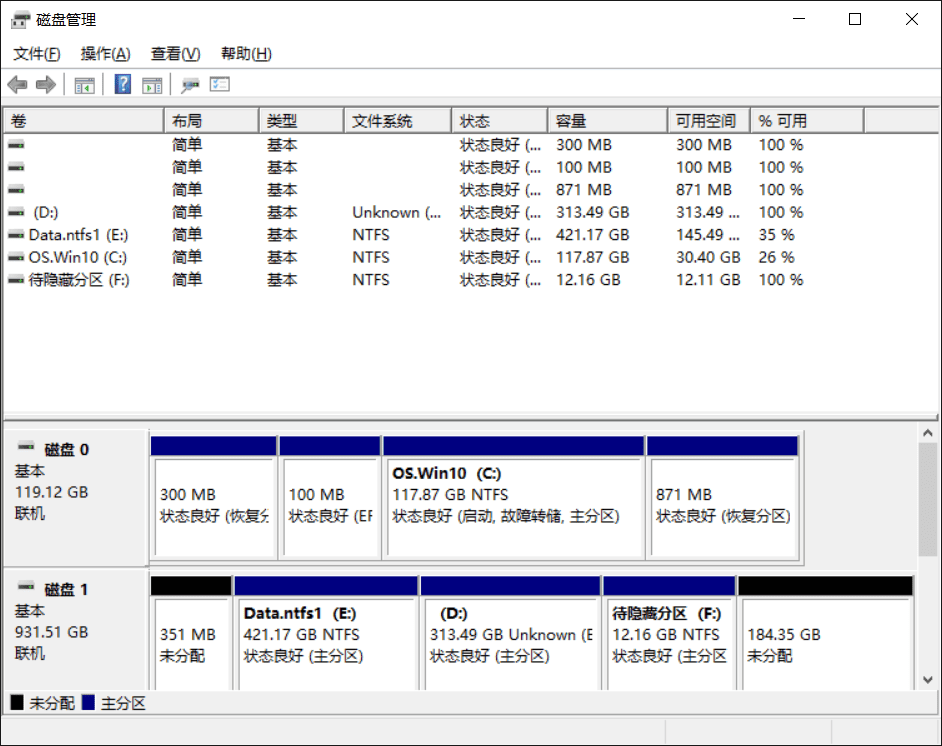
![EV4Q$TD[I1C6H{_J61T]HA6](https://aoikaze.moe/wp-content/uploads/2016/03/EV4QTDI1C6H_J61THA6.png) 位置就是即将生成的虚拟磁盘文件所在路径,虚拟硬盘格式建议选VHD,至于是固定大小还是动态扩展则看各位的喜好。点确定后就会开始生成文件,可能会花几分钟的时间。(XP选手你们很可能没有这些东西#(滑稽
生成了以后需要初始化(其实是创建分区表)
位置就是即将生成的虚拟磁盘文件所在路径,虚拟硬盘格式建议选VHD,至于是固定大小还是动态扩展则看各位的喜好。点确定后就会开始生成文件,可能会花几分钟的时间。(XP选手你们很可能没有这些东西#(滑稽
生成了以后需要初始化(其实是创建分区表)
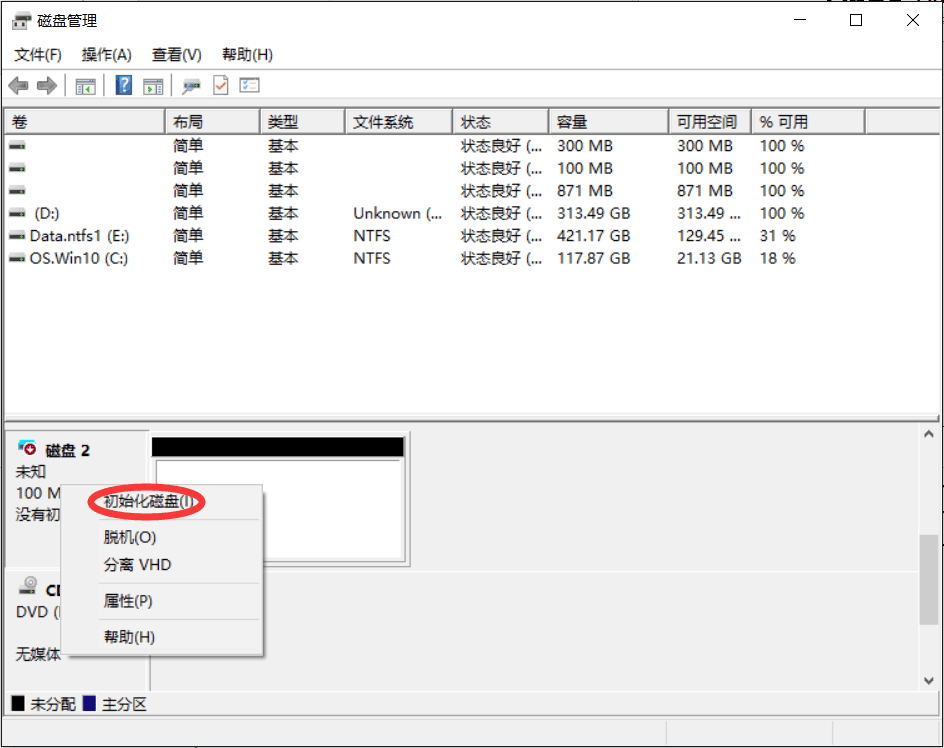
 初始化了以后还需要创建一个分区
初始化了以后还需要创建一个分区
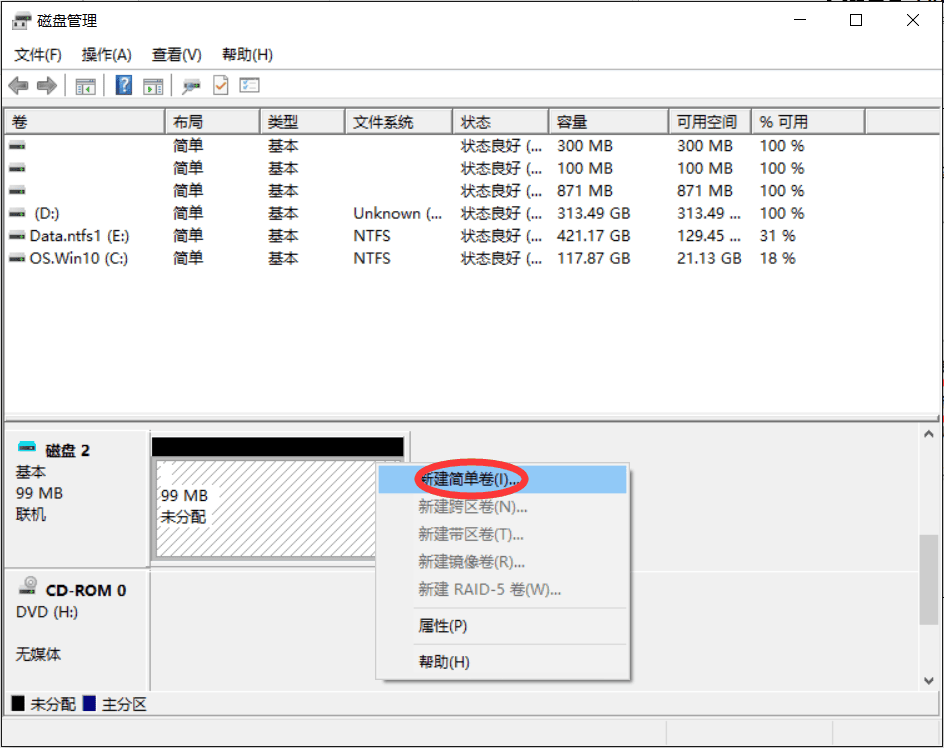 这样就算是完成了准备工作,以后按需进行下面操作就行了
b.挂载虚拟磁盘文件以访问隐藏的文件
点a. 第一张图中的附加VHD(如果你刚才按照a. 走了一遍,这一次可以跳过挂载虚拟磁盘文件((以后还是要这么来一遍)如果附加了以后没有在文件管理器找到分区,那么请按照方法3 中的挂载分区的姿势靴洗一遍。如果你是win8及以上的版本,那么很可能你只需要双击VHD文件就可以读写里面的文件了。
这样就算是完成了准备工作,以后按需进行下面操作就行了
b.挂载虚拟磁盘文件以访问隐藏的文件
点a. 第一张图中的附加VHD(如果你刚才按照a. 走了一遍,这一次可以跳过挂载虚拟磁盘文件((以后还是要这么来一遍)如果附加了以后没有在文件管理器找到分区,那么请按照方法3 中的挂载分区的姿势靴洗一遍。如果你是win8及以上的版本,那么很可能你只需要双击VHD文件就可以读写里面的文件了。
![0%9]KZUC%R1XKG}NM7PUJ8J](https://aoikaze.moe/wp-content/uploads/2016/03/09KZUCR1XKGNM7PUJ8J.png) 这是没有加载VHD的状态
这是没有加载VHD的状态
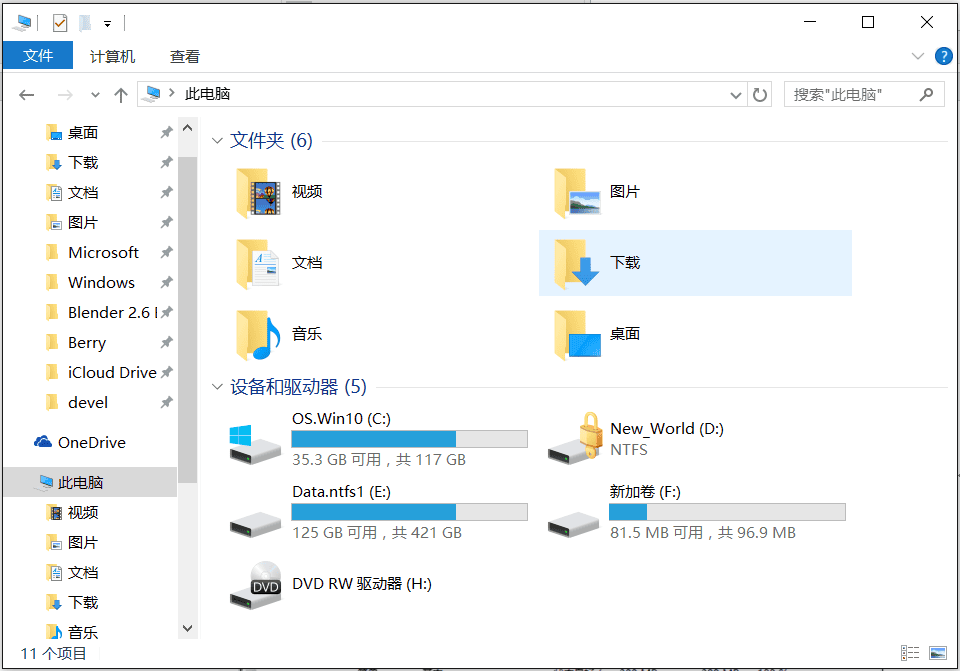 加载了后应该会多出来一个新分区
c.往文件管理器里多出来的那个分区放入读写各种文件(
d.解除挂载以隐藏
加载了后应该会多出来一个新分区
c.往文件管理器里多出来的那个分区放入读写各种文件(
d.解除挂载以隐藏
![IIO%N8GQHZ(J61}889]01$C](https://aoikaze.moe/wp-content/uploads/2016/03/IION8GQHZJ6188901C.png) 如果你之前是用双击VHD文件的方式访问的,那么你可以右击对应分区并选择“弹出…”而不必打开磁盘管理
如果你之前是用双击VHD文件的方式访问的,那么你可以右击对应分区并选择“弹出…”而不必打开磁盘管理
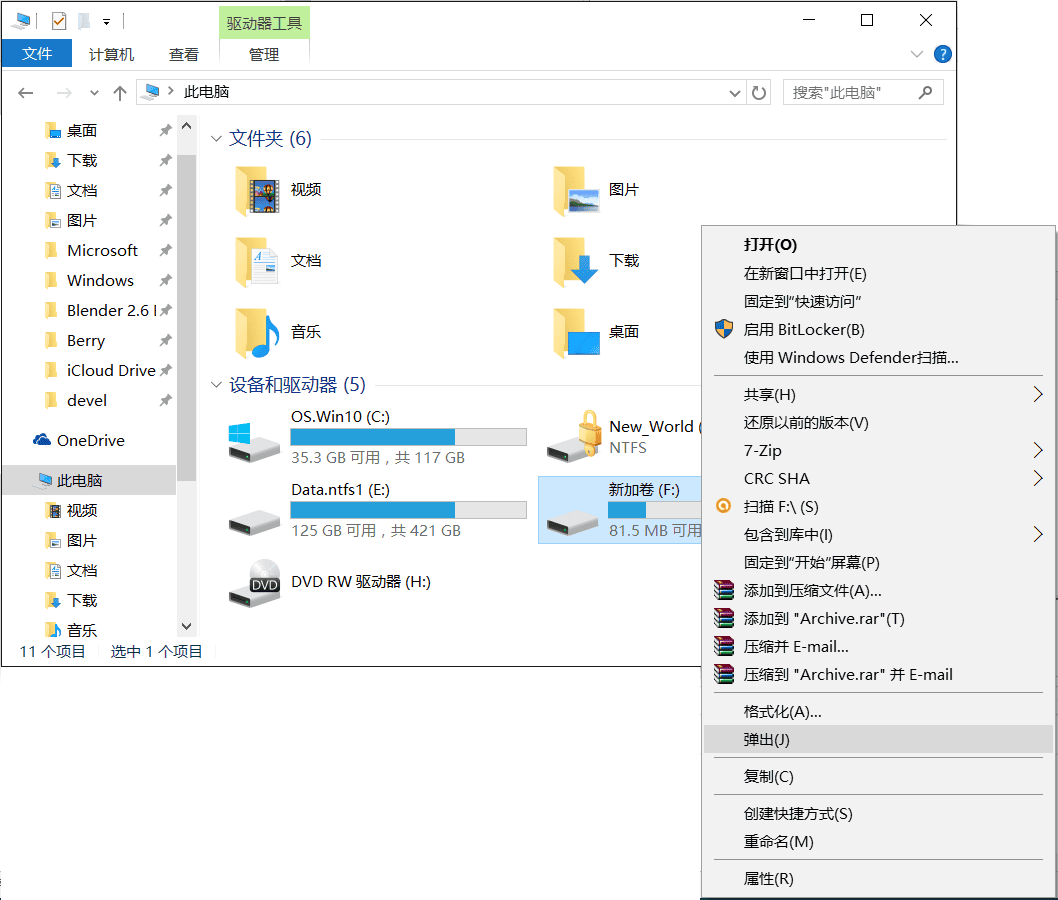 5:利用BitLocker
如果你的好(基/姬(or both?))友也知道上面的方法,那就可以用BitLocker加密你的分区或者你的虚拟磁盘,在文件管理器右击想加密的分区,选择BitLocker加密即可。第一次加密应该会耗费不少的时间,但以后访问时只需输入密码就可以立即使用。没有BitLocker的同学,你们很可能是正版入门版本Windows操作系统的受害者。(什么?你还在用XP?
其次是高贵的果粉
1:文件名隐藏
Mac OS X 也是类 UNIX 操作系统,也遵循一般的“.”开头文件隐藏的规则。然而默认情况下finder里无法创建“.”开头的文件(“人类不需要隐藏文件”?,这个时候需要一点点命令行来解决这个问题。(感谢技术组的辣鸡菊苣以及一位神秘果粉提供滋兹((“没有高贵的Mac为何要写Mac OS X教程”——某不愿透露姓名的果粉MiBoy)
打开Terminal(或者叫终端)这个系统app,输入mkdir .AAAAA 并回车(AAAAA可以替换为自己想要的名字,但是前面的英文句号不能省,区分大小写)。这样你就创建了一个隐藏文件夹,访问它的办法可以比较简单,在finder里选择 go to folder…,在里面输入你所隐藏的文件夹名字(记得前面的.)即可。有兴趣的可以在网上找找如何让finder默认显示隐藏文件夹,由于操作略繁琐且与这篇文的主题关系不大就不写出来了。
2:自定义分区挂载
警告:这个方法需要对系统有较深了解,且一旦操作不当很可能会造成难以挽回的后果,这里只提出来可以从这角度隐藏文件(其实是懒
3:利用虚拟磁盘
警告:这个方法需要对系统有较深了解,具体内容在以后分区有关的概念中介绍(立flag。
最后是用Linux 以及其他类 UNIX 操作系统的菊苣们,虽然这点事情对于用这些操作系统的菊苣们来说完全不成问题,但是我还是想xjb安利一下
1-3:与Mac OS X 选手类似
4:利用 Btrfs
Btrfs是个好东西,实际用起来并没有传说中的那么不成熟(除了偶尔有蜜汁性能问题以及一旦文件系统有较大损坏就会彻底崩坏的毛病。它的备份类似增量快照,创建与恢复备份的时间开销极小,而且还可以同时读写不同时间点的快照。隐藏文件的方法就很显然了:先把待隐藏的文件所在的分区设置快照点,然后把它们全删掉,以后要用这些文件的时候就可以直接挂载当时的快照(然而我忘了Btrfs对于改快照里的文件是怎么处理的。
【居然有32张图,我要报警了啊啊啊qwq,希望下次能教一教可怜的ab,怎样不用上传图片然后一张一张贴图,而是直接把图和文字一起粘贴在文章里,或者——下次有图就给我个图包啊O(≧口≦)O————by充满怨念的AB】
5:利用BitLocker
如果你的好(基/姬(or both?))友也知道上面的方法,那就可以用BitLocker加密你的分区或者你的虚拟磁盘,在文件管理器右击想加密的分区,选择BitLocker加密即可。第一次加密应该会耗费不少的时间,但以后访问时只需输入密码就可以立即使用。没有BitLocker的同学,你们很可能是正版入门版本Windows操作系统的受害者。(什么?你还在用XP?
其次是高贵的果粉
1:文件名隐藏
Mac OS X 也是类 UNIX 操作系统,也遵循一般的“.”开头文件隐藏的规则。然而默认情况下finder里无法创建“.”开头的文件(“人类不需要隐藏文件”?,这个时候需要一点点命令行来解决这个问题。(感谢技术组的辣鸡菊苣以及一位神秘果粉提供滋兹((“没有高贵的Mac为何要写Mac OS X教程”——某不愿透露姓名的果粉MiBoy)
打开Terminal(或者叫终端)这个系统app,输入mkdir .AAAAA 并回车(AAAAA可以替换为自己想要的名字,但是前面的英文句号不能省,区分大小写)。这样你就创建了一个隐藏文件夹,访问它的办法可以比较简单,在finder里选择 go to folder…,在里面输入你所隐藏的文件夹名字(记得前面的.)即可。有兴趣的可以在网上找找如何让finder默认显示隐藏文件夹,由于操作略繁琐且与这篇文的主题关系不大就不写出来了。
2:自定义分区挂载
警告:这个方法需要对系统有较深了解,且一旦操作不当很可能会造成难以挽回的后果,这里只提出来可以从这角度隐藏文件(其实是懒
3:利用虚拟磁盘
警告:这个方法需要对系统有较深了解,具体内容在以后分区有关的概念中介绍(立flag。
最后是用Linux 以及其他类 UNIX 操作系统的菊苣们,虽然这点事情对于用这些操作系统的菊苣们来说完全不成问题,但是我还是想xjb安利一下
1-3:与Mac OS X 选手类似
4:利用 Btrfs
Btrfs是个好东西,实际用起来并没有传说中的那么不成熟(除了偶尔有蜜汁性能问题以及一旦文件系统有较大损坏就会彻底崩坏的毛病。它的备份类似增量快照,创建与恢复备份的时间开销极小,而且还可以同时读写不同时间点的快照。隐藏文件的方法就很显然了:先把待隐藏的文件所在的分区设置快照点,然后把它们全删掉,以后要用这些文件的时候就可以直接挂载当时的快照(然而我忘了Btrfs对于改快照里的文件是怎么处理的。
【居然有32张图,我要报警了啊啊啊qwq,希望下次能教一教可怜的ab,怎样不用上传图片然后一张一张贴图,而是直接把图和文字一起粘贴在文章里,或者——下次有图就给我个图包啊O(≧口≦)O————by充满怨念的AB】